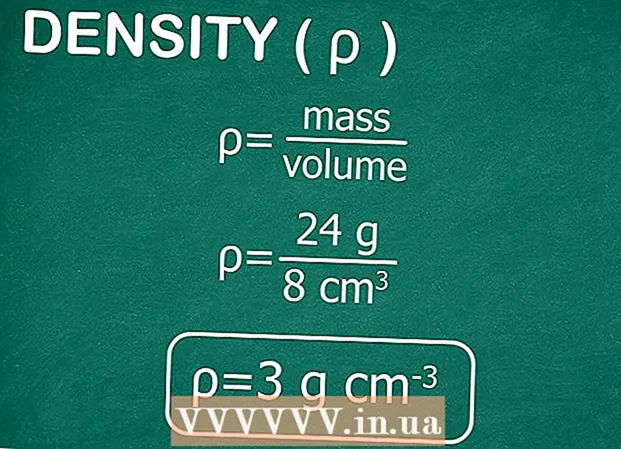Autorius:
Lewis Jackson
Kūrybos Data:
13 Gegužė 2021
Atnaujinimo Data:
1 Liepos Mėn 2024

Turinys
Šis „wikiHow“ moko, kaip prijungti belaidę „Logitech“ pelę prie „Windows“ ar „Mac“ kompiuterio. Standartinę belaidę pelę galite prijungti naudodami USB imtuvą, pateiktą su pele, o „Bluetooth“ pelę reikia prijungti per kompiuterio nustatymus.
Žingsniai
1 metodas iš 3: prijunkite prie belaidžio imtuvo
. Meniu Pradėti mygtukas yra apatiniame kairiajame užduočių juostos kampe.
(Nustatymas). Ši piktograma yra pavaros formos ir yra meniu Pradėti.

. „Bluetooth“ piktograma yra meniu juostoje viršutiniame dešiniajame kampe.
Spustelėkite Atidarykite „Bluetooth“ nuostatas (Atidarykite „Bluetooth“ nuostatas). Ši parinktis yra „Bluetooth“ meniu apačioje. Bus parodytas visų „Bluetooth“ įrenginių, suporuotų su „Mac“, sąrašas.

Įjunkite „Logitech“ pelę. Įjungimo / išjungimo jungiklis yra pelės apačioje.
Spustelėkite mygtuką Prisijungti. Mygtukas Prisijungti yra po belaidžiu pele. Jums gali reikėti naudoti sąvaržėlę arba nedidelį aplikatorių, kad paspauskite jungties mygtuką.
- Kai kuriuose „Logitech“ belaidžių pelių modeliuose taip pat yra mygtukas „Kanalas“. Jei taip yra su pele, spustelėkite kanalą, kad pasirinktumėte kanalą prieš susiedami per „Bluetooth“.

Spustelėkite mygtuką Prisijungti yra priešais belaidę pelę ekrane. Kai aptiks „Mac“, belaidė pelė bus rodoma jūsų kompiuterio „Bluetooth“ įrenginių sąraše. Spustelėkite mygtuką „Prisijungti“, esantį priešais parinktį. Tada „Mac“ „Bluetooth“ įrenginių sąraše pasirodys pranešimas „Prisijungta“. skelbimas